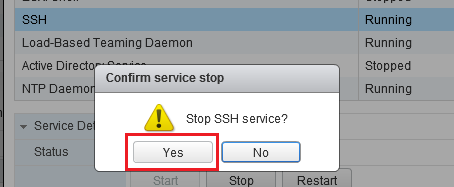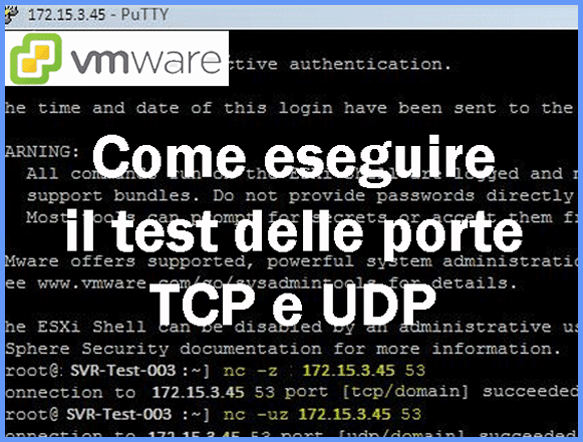Per un corretto funzionamento degli host Esxi è importante che la risoluzione dei nomi (DNS) venga configurata correttamente, poiché è indispensabile per molte funzionalità di vSphere.
I Server Host ed il vCenter devono essere in grado di eseguire query verso i DNS. E’ necessario che siano configurati entrambi i record DNS:
- A record (Adrress): Indica la corrispondenza tra un “host name” ed uno (o più) indirizzi IPv4.
- es. server01.aleadmin.it –> 172.15.3.25, 172.15.3.26
- PTR record (PoinTeR): un indirizzo IPv4 viene rappresentato nel dominio “in-addr.arpa” da una sequenza di byte in ordine inverso, es. “172.30.25.25” –> “25.25.30.172. in-addr.arpa”.
Nota: per conoscere i record DNS “Record di risorsa” (Resource Record – RR) vai all’articolo “Che cos’è il DNS“.
Utilizzando il Web Client vSphere e possibile visualizzare le impostazioni del DNS dalla scheda “Configure”(1) dell’host, nella sezione “Networking”(2), selezionando “TCP/IP configuration”(3) ed infine “DNS”(4):
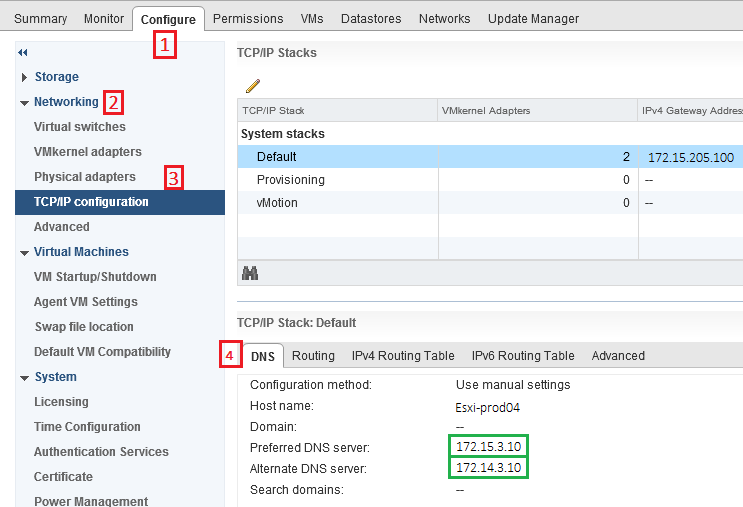
Per eseguire i test delle porte “TCP” e “UDP” da un host ESXi occorre collegarsi in sessione SSH. Per fare questo il servizio deve essere attivo.
Di seguito vediamo velocemente come procedere per attivare il servizio SSH:
- Selezionare l’host interessato e posizionarsi nella scheda “Configure” successivamente selezionare “Security Profile”.
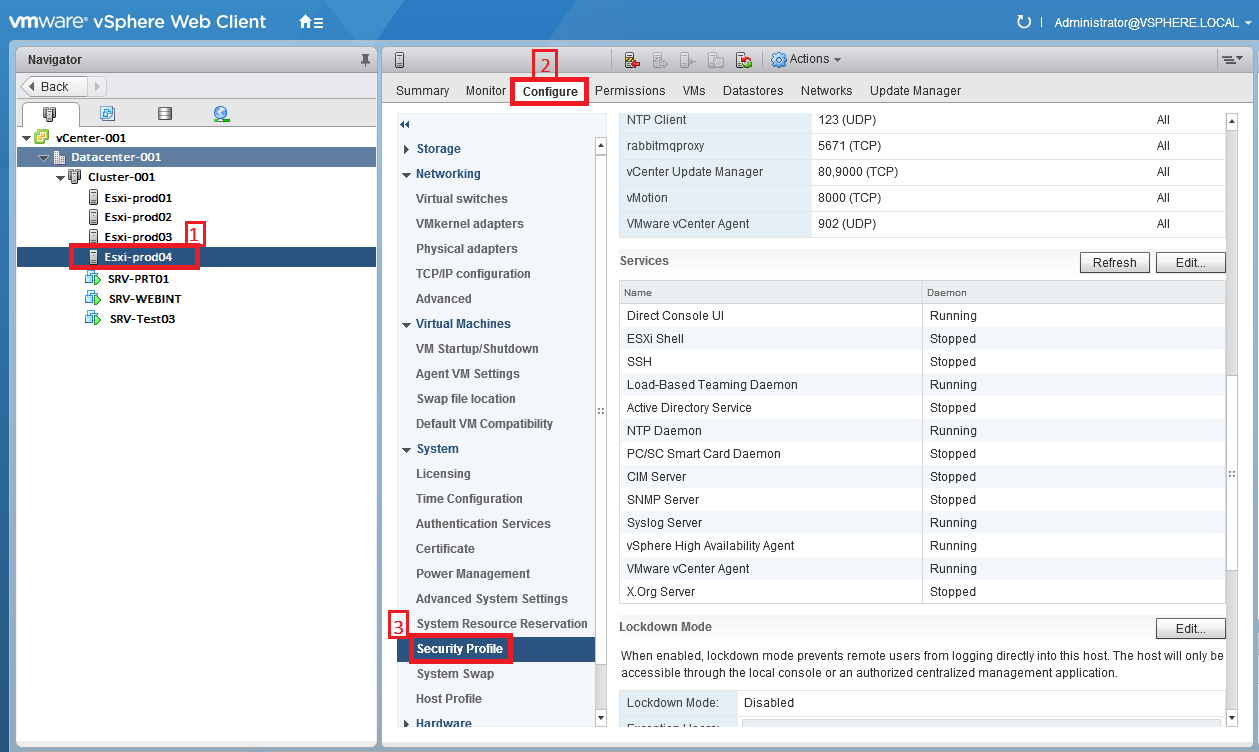
- Dalla sezione “Services” (metà pagina…circa) premere il tatso “Edit”:
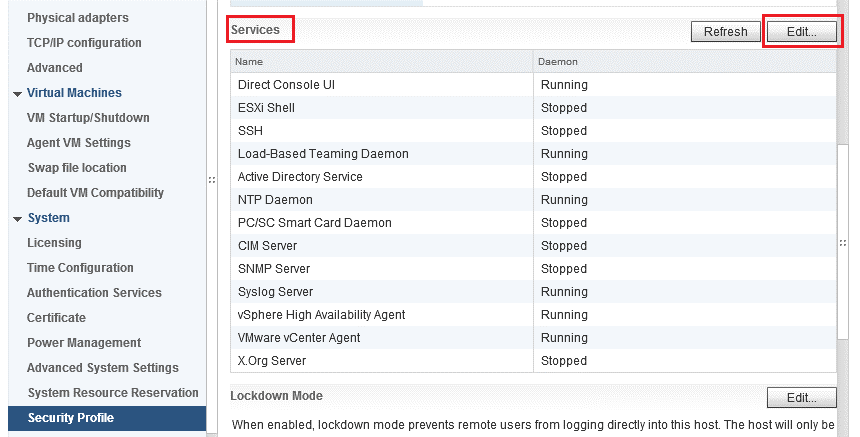
- Selezionare dalla lista il servizio “SSH” e premere il tasto “Start”:
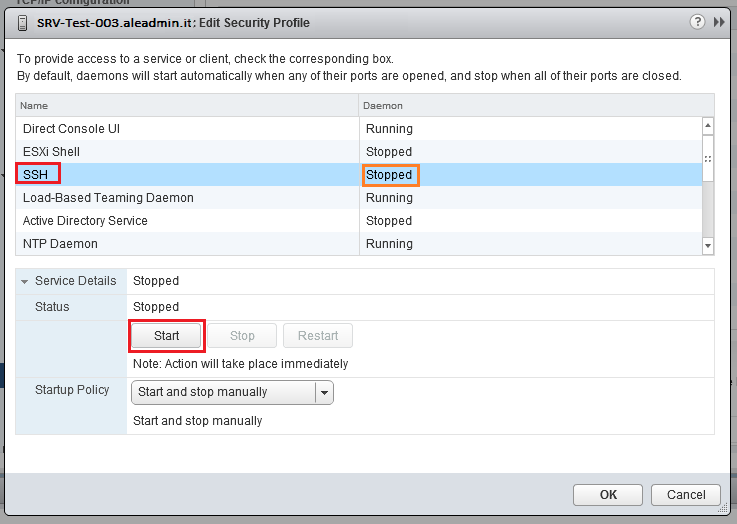
…dopo aver premuto “Start” il servizio SSH si troverà in stato di Running:
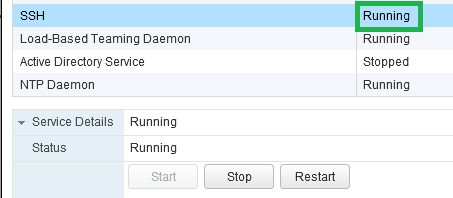
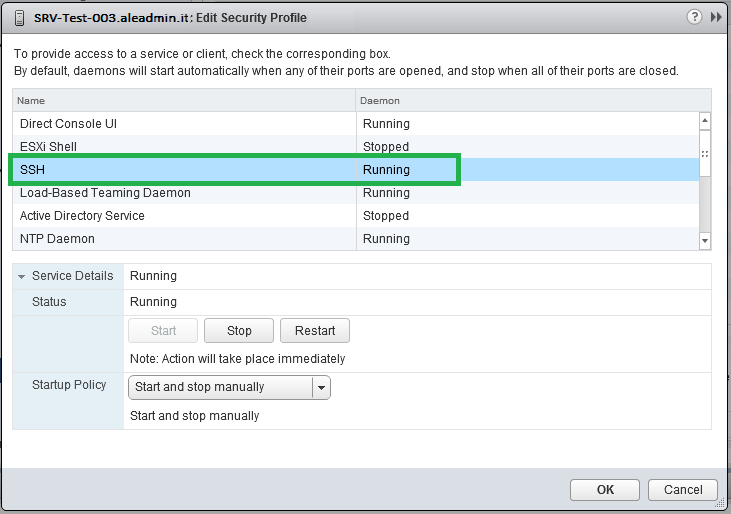
Conclusa la procedura di avvio del servizio è possibile collegarsi all’host ESXi utilizzando un software SSH Client, come ad esempio PuTTY, OpenSSH, ecc…
Procedere all’apertura del software SSH Client (in questo esempio utilizzo PuTTY).
- Inserire l’indirizzo IP in “Host Name (or IP address)” e premere il tasto “Open”:
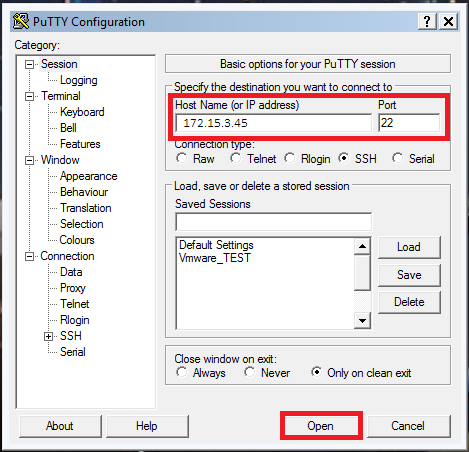
- Effettuare l’autenticazione (User e Password):
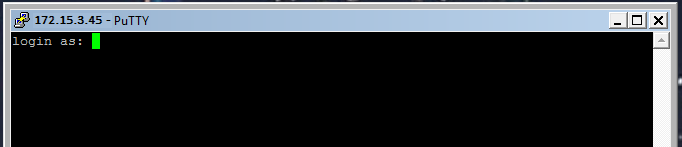
…accesso affettuato correttamente:
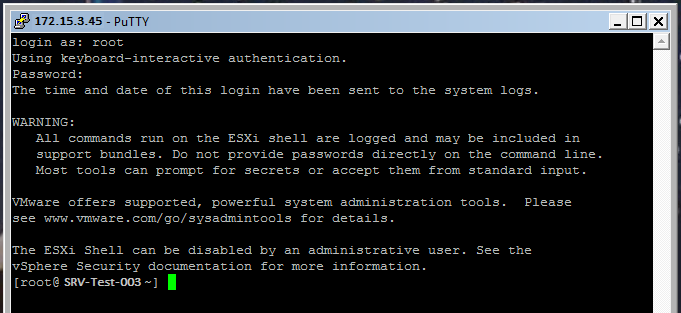
Da questa connessione SSH è ora possibile eseguire i test delle porte TCP e UDP. In questo esempio andremo ad aseguire un test verso la porta 53 del Server DNS.
Per eseguire un test della porta “TCP” procedere con la seguente stringa:
[root@SRV-Test-003~] nc –z 172.25.3.45 53
![]()
Per eseguire un test della porta “UDP” procedere con la seguente stringa:
[root@SRV-Test-003~] nc –uz 172.25.3.45 53
![]()
Al termine si consiglia di riportare il servizio SSH in stato di STOP.
- dalla stessa schermata in cui è stato abilitato il servizio, premere il tasto “Stop”:
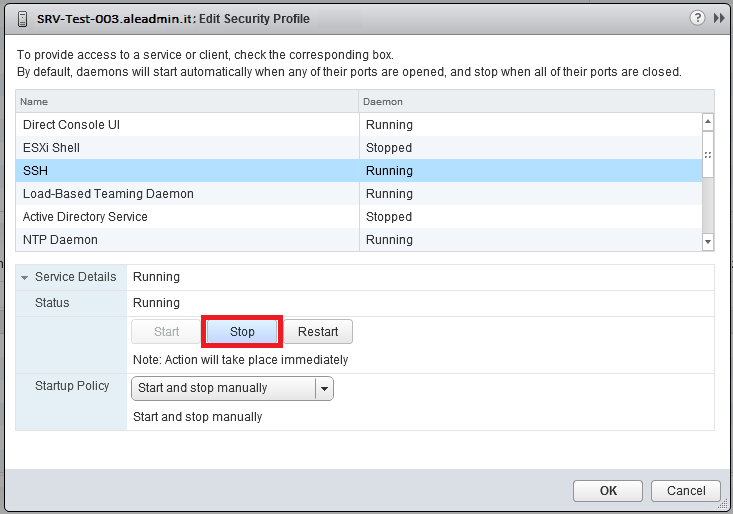
- Confermare premendo “Yes” :